Comment utiliser AirPlay sur Android TV ?
Mon père a placé un téléviseur Android dans ma chambre, mais l'appareil que j'utilise fonctionnant sous iOS. C'est la première fois que j'utilise Android TV plutôt qu'AirPlay pour diffuser des films sur mon Apple TV. Je l'ai maintes fois essayée, mais en vain, je ne peux pas faire fonctionner mon iPhone avec mon téléviseur Android.
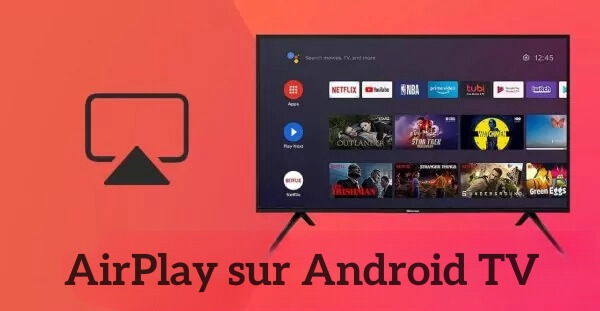
Avec des recherches, j'ai trouvé une solution pour résoudre mon problème que j'aimerais partager avec les autres. En un mot, AirPlay est un protocole de communication sans fil qui permet de transmettre l'audio, la vidéo et des images depuis un appareil vers un autre. Je vais vous montrer les meilleures méthodes pour utiliser AirPlay sur Android TV dans cet article.
- Partie 1 : Comment AirPlay sur Android TV si Android TV prend en charge AirPlay ?
- Partie 2 : Android TV ne prend pas en charge AirPlay ou Apple TV Box - 3 résolutions
- Méthode 1 : Meilleures applications pour AirPlay sur Android TV

- Méthode 2 : Google Chromecast
- Méthode 3 : Récepteur AirPlay
- Partie 3 : Comment obtenir une expérience optimale avec AirPlay sur Android TV ?
- Partie 4 : FAQs concernant AirPlay sur Android TV
Partie 1 : Comment AirPlay sur Android TV si Android TV prend en charge AirPlay ?
Habituellement, Android TV ne prend pas en charge AirPlay, mais LG, Sony, Samsung et d'autres sociétés ont lancé quelques téléviseurs avancés permettant à AirPlay de prendre en charge Android TV. Pour vérifier si votre appareil prend en charge AirPlay, Apple propose une liste complète des appareils compatibles avec AirPlay, régulièrement mise à jour.
Tous les téléviseurs compatibles avec Airplay portent une marque « Fonctionne avec Apple AirPlay ». Seuls ces modèles de téléviseurs disposent des fonctionnalités de prise en charge d'AirPlay. La fonctionnalité Streaming direct est la même que celle que vous pouvez obtenir sur l'Apple TV. Vous pouvez également employer la console Apple TV pour AirPlay Android TV.
Connectez votre Android TV à un boîtier de console d'Apple TV et assurez-vous que les deux appareils sont connectés au même réseau Wi-Fi. Le processus ne prend que 3 à 5 minutes.
Suivez les étapes suivantes pour utiliser AirPlay sur votre Android TV :
Étape 1 : Ouvrez le mode AirPlay (assurez que l'appareil iOS et Android TV sont connectés au même réseau Wi-Fi)
Ouvrez le mode AirPlay sur votre Android TV et appuyez sur l'icône Screen Mirroring sur votre appareil iOS.
Étape 2 : Sélectionnez l'Android TV
Sélectionnez sur votre appareil iOS l'Android TV que vous souhaitez utiliser en mode AirPlay dans la liste des appareils disponibles.
Étape 3 : Lancez la diffusion (le code de mise en miroir requis probablement pour la première fois)
L'écran de votre appareil mobile sera partagé directement sur le téléviseur Android.
Partie 2 : Android TV ne prend pas en charge AirPlay - 3 résolutions
Si votre Android TV ne prend en charge AirPlay, vous pouvez toujours recopier l'écran de votre appareil sur Android TV en utilisant les applications tierces, Chromecast et le récepteur AirPlay. Découvrez ces trois méthodes ci-dessous.
1Meilleures applications pour AirPlay sur Android TV
1. AirDroid Cast Web
AirDroid Cast Web est la dernière technologie qui prend en charge Android, iOS, Windows, Mac et Smart TV, et diffuse l'écran en une minute. Elle ne nécessite aucun câble ni aucune installation au bout du récepteur.
Il suffit de télécharger l'application sur l'appareil de l'expéditeur. Seulement une à deux minutes pour créer la connexion. Vous avez seulement besoin d'une connexion Internet et de deux appareils entre lesquels vous allez établir une connexion.

De plus, AirDroid Cast TV a été lancé pour les télévisions intelligentes Android, vous permettant de dupliquer directement sans fil l'écran de votre iPhone, iPad, Android, Windows ou Mac sur votre télévision intelligente Android, que les appareils soient connectés au même réseau Wi-Fi ou à des réseaux différents.
Voici comment utiliser AirDroid Cast pour caster :
Étape 1 : Installez l'application
Installez AirDroid Cast sur l'appareil de l'expéditeur en cliquant sur le bouton Essai gratuit ci-dessous.
Sur Android TV, accédez à AirDroid Cast Web qui nécessite aucune installation d'application ou installez AirDroid Cast TV depuis le magasin d'applications sur votre télévision.
Étape 2 : Lancez l'application
Lancez AirDroid Cast TV sur votre téléviseur, et deux méthodes de connexion vous seront présentées, dont AirPlay est l'une d'entre elles.

Étape 3 : Démarrez la mise en miroir
Sur votre iPhone ou iPad, ouvrez le Centre de contrôle et appuyez sur Mise en miroir de l'écran. Sélectionnez ensuite le nom de votre téléviseur pour commencer la mise en miroir.
![]()
Si vous utilisez un Mac, cliquez sur l'icône État AirPlay ou le Centre de contrôle en haut à droite, puis cliquez sur Mise en miroir de l'écran pour choisir votre télévision Android.
![]()
Acceptez la demande si elle apparaît à l'écran, puis vous pouvez commencer la mise en miroir.

2. AirScreen
Il s'agit d'un moyen simple et efficace de diffuser des médias depuis votre téléphone ou votre tablette sur un téléviseur Android. Voici les étapes à effectuer :
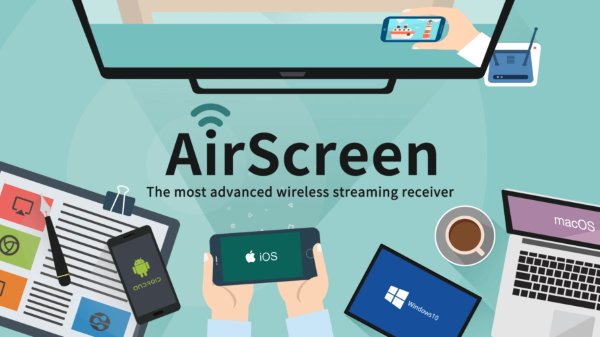
Étape 1 : Connectez les appareils au même réseau Wi-Fi. Assurez-vous que le contenu que vous souhaitez diffuser est compatible avec le Chromecast.
Étape 2 : Choisissez parmi les services de streaming tels que Netflix, YouTube, Twitch, HBO, etc.
Étape 3 : Enfin, sélectionnez l'option Diffusion depuis votre appareil Android et AirScreen pour commencer à lire le média.
Il permet aux utilisateurs de régler avec précision les paramètres de lecture de leur appareil pour obtenir la meilleure expérience utilisateur. Il s'agit d'une excellente alternative au Chromecast si vous souhaitez économiser de l'argent et du temps. Il prendra de 3 à 5 minutes pour terminer le téléchargement et la diffusion d'écran.
3. AirPlayMirror
L'application Android AirPlayMirror est un récepteur pour la mise en miroir et la diffusion AirPlay d'Apple. Vous pouvez utiliser un appareil Apple sur les appareils suivants : Macbook, iMac, iPhone, iPad, iPod Touch.
Les appareils Android peuvent reproduire l'écran d'un appareil Apple, lire des fichiers audio ou vidéo à partir de l'appareil, ou lire un lien vidéo YouTube sur le réseau local lorsqu'ils utilisent le récepteur AirPlayMirror.
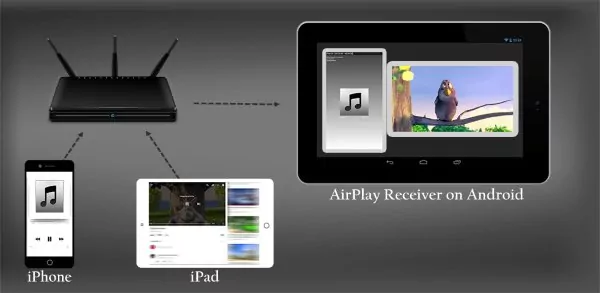
Si les membres de la famille, les amis, les collègues, les clients ou les partenaires commerciaux veulent voir et accéder au contenu de l'écran d'un appareil Apple, ils peuvent l'utiliser pour tout faire.
4. AirBeamTV
AirBeam TV est également l'une des meilleures applications AirPlay pour Android TV. Vous pouvez regarder des films et des vidéos préférés de bonne qualité sur un grand écran sans décalage. L'application AirBeamTV vous permet de partager l'écran de votre iPhone, Mac ou iPad sur votre téléviseur intelligent sans fil.
Elle propose deux versions, gratuite et premium pour que vous puissiez profiter du partage d'écran. Avec cette application, vous pouvez diffuser des présentations de votre bureau, partager des vidéos et prendre des réunions vidéo à distance.
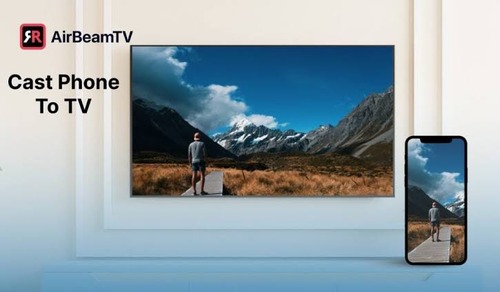
Toutes les marques populaires de Smart TV sont compatibles avec l'application. Vous n'avez pas besoin d'Apple TV ou d'AirPlay pour diffuser votre Mac sur votre téléviseur grâce à AirBeamTV.
5. ApowerMirror
ApowerMirror est une application de recopie de l'écran pour iOS et Android qui est développée par la technologie de mise en miroir la plus populaire d'aujourd'hui, ce qui permet de mettre en miroir l'écran avec audio.
ApowerMirror vous permet de mettre en miroir jusqu'à quatre appareils à la fois. Les utilisateurs peuvent connecter leur iPhone ou Android à leur Android TV sans câble et jouer à des jeux mobiles sur leur Android et leur TV avec cette application.
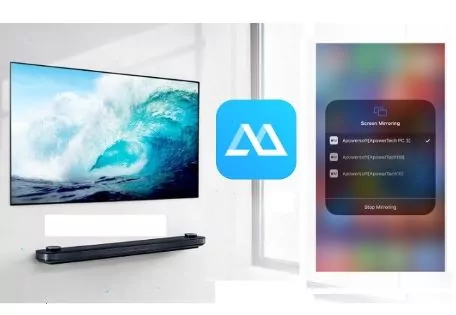
Il a une interface conviviale et de nombreuses fonctionnalités pour aider les utilisateurs à mieux réaliser la mise en miroir.
2 Google Chromecast
Google Chromecast est un autre moyen simple de diffuser l'écran de votre iPhone sur votre Android TV et de mettre en miroir des écrans. Vous pouvez également utiliser AirPlay pour diffuser ou partager du contenu depuis votre appareil Android sur votre Apple TV.

Vous n'avez besoin que d'un appareil Chromecast pour connecter votre téléviseur Android et un appareil mobile. Il serait préférable de connecter les deux appareils avec le même Wi-Fi. Le Chromecast dispose d'un câble HDMI à connecter au téléviseur dans son port HDMI.
Voici un processus détaillé d'utilisation de Chromecast :
Étape 1 : Créez une connexion
Connectez votre appareil mobile avec le même Wi-Fi que celui avec lequel vous connectez le téléviseur.
Étape 2 : Ouvrez l'application
Ouvrez une application de diffusion de vidéo pour obtenir le contenu que vous voulez regarder. Dans cette application de diffusion, trouvez l'option Caster et appuyez dessus.
Étape 3 : Sélectionnez le téléviseur
Sélectionnez le téléviseur en choisissant son nom dans la liste des appareils disponibles.
Étape 4 : Démarrez la mise en miroir
Lorsque l'option Caster change de couleur, cela signifie que vous pouvez partager l'écran.
3 Récepteur AirPlay
Un récepteur AirPlay est une autre façon de profiter d'AirPlay sur une télévision Android. Cette méthode est simple, et vous pouvez rapidement obtenir des récepteurs AirPlay de différents modèles et prix sur des marchés en ligne tels qu'Amazon et Walmart.

Les récepteurs AirPlay offrent la meilleure qualité audio. Vous pouvez également ajuster les paramètres selon vos besoins. La plupart des récepteurs AirPlay de haute qualité prennent en charge jusqu'à la résolution 4K et peuvent être connectés via Wi-Fi et Bluetooth. Ils nécessitent également un port HDMI pour établir la connexion.
Partie 3 : Comment obtenir une expérience optimale avec AirPlay sur Android TV ?
AirPlay est une solution riche en fonctionnalités qui offre une grande commodité avec de nombreuses caractéristiques. Cependant, certains éléments peuvent entraver votre expérience optimale. Voici quelques recommandations :
1Assurez-vous d'être connecté au même réseau WiFi
Vérifiez que vos appareils émetteur et récepteur sont connectés au même réseau.
2Utilisez un réseau WiFi puissant
Assurez-vous d'avoir une connexion suffisamment robuste pour que la bande passante du réseau ne limite pas les performances d'Apple AirPlay.
3Utilisez une souris et un clavier sans fil
Comme son nom l'indique, AirPlay remplace un système filaire traditionnel par un système sans fil. Ainsi, l'utilisation d'une souris et d'un clavier sans fil s'aligne parfaitement avec le thème minimaliste.
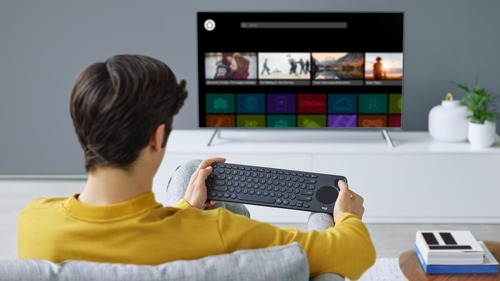
4Mettez à jour le logiciel vers la dernière version
Si vous rencontrez des bugs, des plantages ou des ralentissements, il est probable que votre appareil nécessite une mise à jour logicielle. Vérifiez auprès de votre fournisseur si votre appareil est à jour et effectuez la mise à jour si nécessaire.
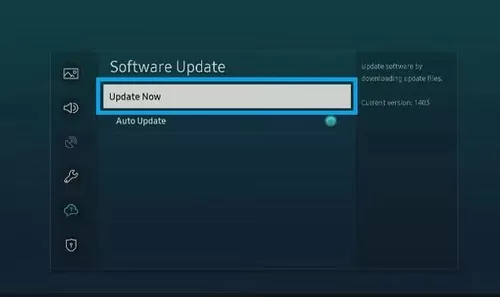
5Ajustez les paramètres vidéo de la télévision Android
Vérifiez si la diffusion se fait à la résolution native, au taux de rafraîchissement et au format d'image corrects. Afficher du contenu à une résolution, un taux de rafraîchissement ou un format d'image non pris en charge peut entraîner des problèmes de performance.
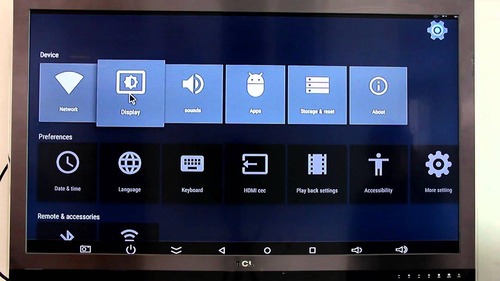
6Fermez les logiciels en arrière-plan
Il est également possible que vous subissiez des ralentissements en raison de ressources système limitées. Dans ce cas, fermez les logiciels inutiles en arrière-plan pour permettre à Apple AirPlay de fonctionner avec succès.
Conclusion
Dans cet article, nous avons parlé d'AirPlay et de son utilisation. AirPlay est utilisé pour diffuser des vidéos depuis les écrans d'un iPhone, iPad ou Mac vers une Apple TV. Mais parfois, nous devons utiliser AirPlay pour diffuser du contenu sur Android TV. Pour ce faire, nous avons trouvé les 7 meilleures solutions. Vous pouvez utiliser Chromecast ou toutes autres applications tierces. Il est recommandé d'employer la version web d'AirDroid Cast pour diffuser du contenu en raison de sa rapidité et sa fiabilité. Vous pouvez recopier l'écran d'un appareil en une minute avec cette application super rapide et conviviale. Contrairement à d'autres applications, il prend également en charge le partage d'écran entre plusieurs plateformes.
FAQs concernant AirPlay sur Android TV








Laisser une réponse.